Excel将文本与数字分开显示在不同列的单元格内
1、复制要操作的单元格范围。
选中Excel中需要将文本与数字分开显示在不同列的单元格范围,右键菜单选择复制。

2、粘贴到Word,只保留文本。
打开Word,将上一步复制的内容粘贴过来,注意粘贴式选择“只保留文本”,否则下面的操作会失败。
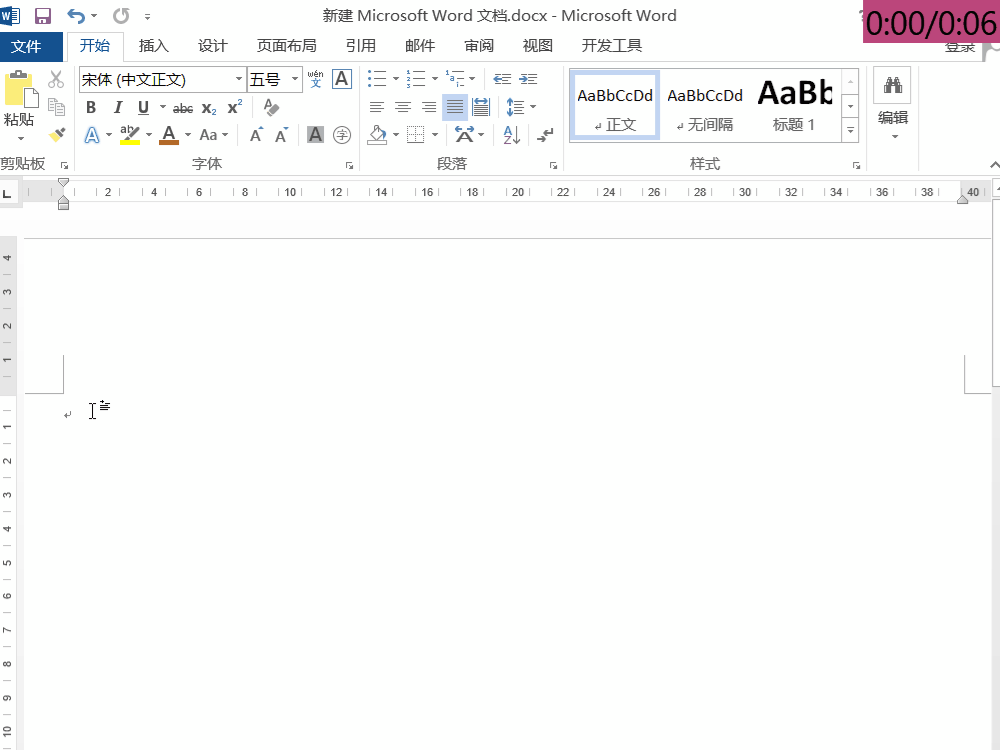
3、在Word中使用正则表达式替换字符。
之所以复制到Word中操作是因为,Excel不支持正则表达式,而Word支持正则表达式;
①通过“开始”→“编辑”→“替换”→打开“查找与替换”对话框;
②在“查找内容”中输入“[0-9.]{1,}”,注意所有字符都是英文字符;
③在“替换为”中输入“元^&”;
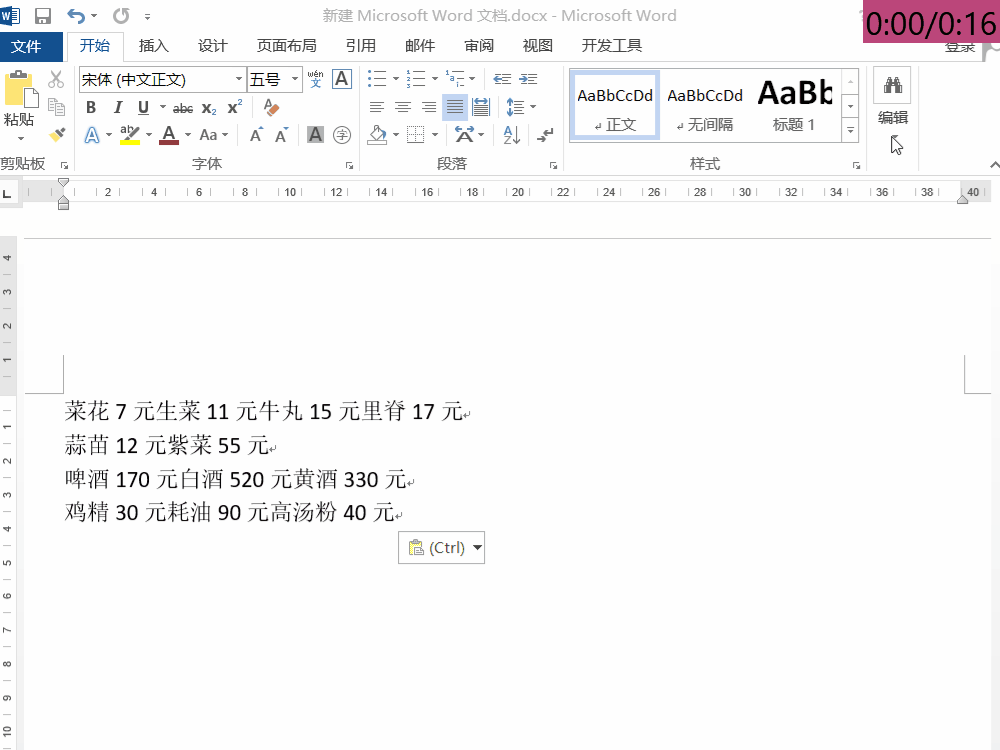
4、配置“查找与替换”对话框。
①点击“更多(M)>>”按钮;
②勾选“使用通配符”选项;
③点击“全部替换”按钮。
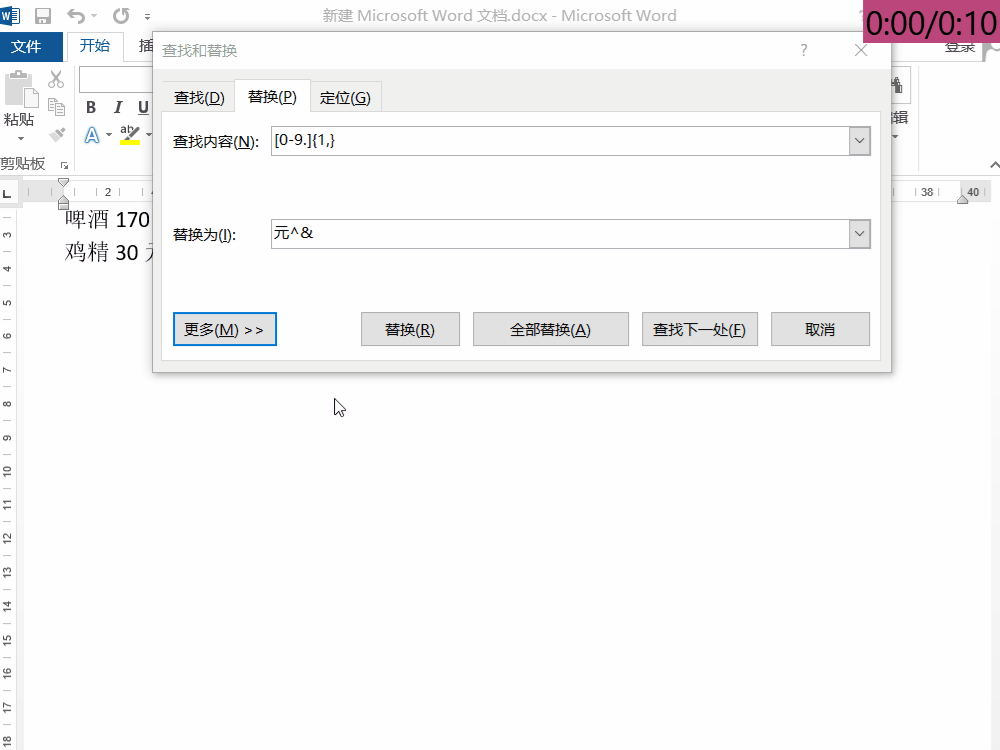
5、将格式化的数据粘贴到Excel。
将Word中经过查找与替换格式化的数据复制粘贴回Excel。

6、Excel文本分列。
选中格式化的数据,点击“数据”→“分列”→“使用分隔符号分列”→“分隔符号”填写“其它”“元”→“下一步”→“完成”。
更多工作生活问题,参考如下教程:
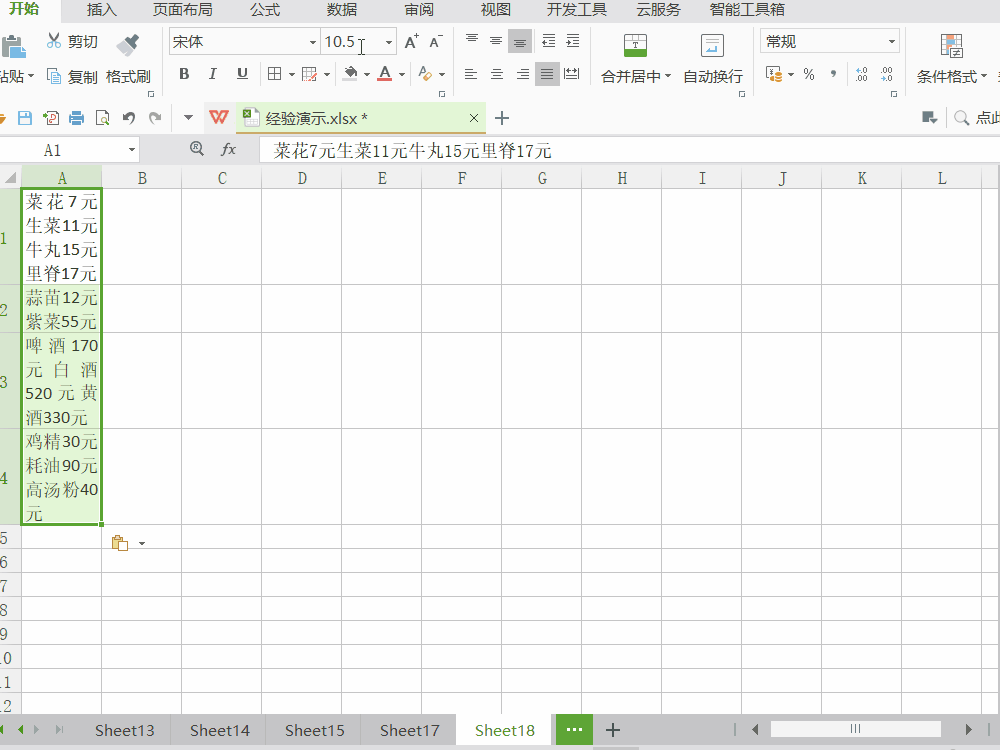
声明:本网站引用、摘录或转载内容仅供网站访问者交流或参考,不代表本站立场,如存在版权或非法内容,请联系站长删除,联系邮箱:site.kefu@qq.com。
阅读量:144
阅读量:50
阅读量:119
阅读量:32
阅读量:37